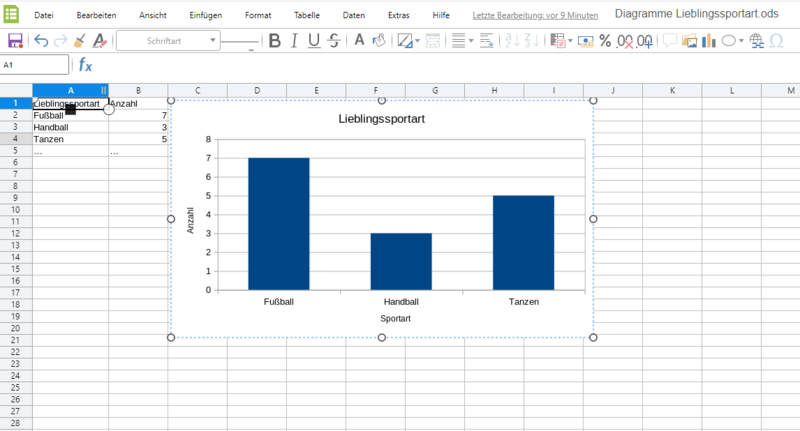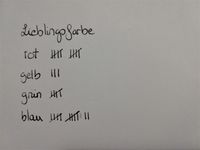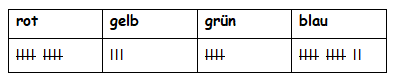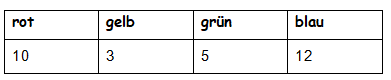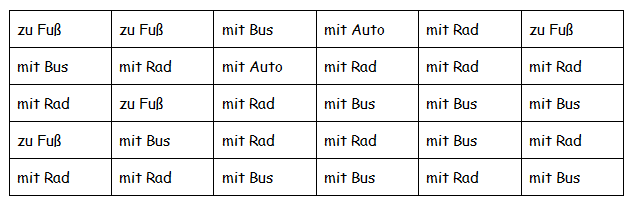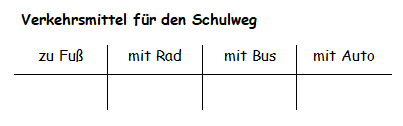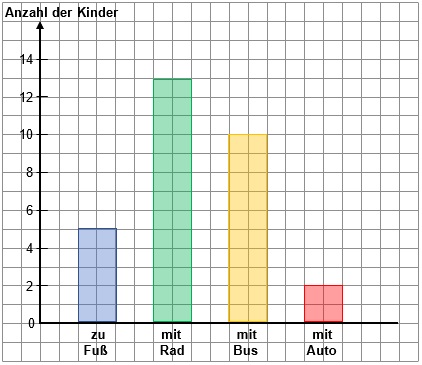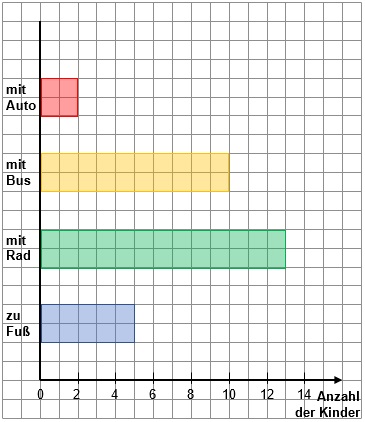Benutzer:HLR-TN10: Unterschied zwischen den Versionen
Keine Bearbeitungszusammenfassung |
Keine Bearbeitungszusammenfassung Markierung: 2017-Quelltext-Bearbeitung |
||
| Zeile 36: | Zeile 36: | ||
{{Box|Info|Wenn du möchtest, kannst du dir hier noch ein Erklärvideo dazu anschauen. |Kurzinfo}} | {{Box|Info|Wenn du möchtest, kannst du dir hier noch ein Erklärvideo dazu anschauen. |Kurzinfo}} | ||
{{# | {{#ev:youtube|notqFpwVAts}} | ||
{{LearningApp|app=puzgpj6tc20|width=85%|height|600px}} | {{LearningApp|app=puzgpj6tc20|width=85%|height|600px}} | ||
Aktuelle Version vom 16. August 2023, 10:06 Uhr
1. Strichlisten und Diagramme
Unsere neue Klasse - Wir lernen uns kennen!
Ihr seid nun an der Anne-Frank Realschule. Vielleicht kennt ihr schon ein paar Gesichter aus eurer neuen Klasse bereits aus eurer Grundschule oder aus der Nachbarschaft? Einige Mitschüler/innen habt ihr aber eventuell noch nie gesehen.
Mögliche Beispiele für Fragen:
- Wie alt bist du?
- Was ist dein Lieblingsessen?
- ...
Mögliche Beispiele für Fragen:
- Erstelle z.B. eine Strichliste:
- Erstelle ein Diagramm, z.B. ein Balkendiagramm:
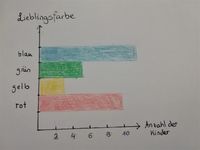
Originallink https://www.geogebra.org/m/cr5taay7

Originallink https://www.geogebra.org/m/jqa9qfxw

Originallink https://www.geogebra.org/m/zxdejtft

Originallink https://www.geogebra.org/m/gh8rnwhw

Originallink https://www.geogebra.org/m/ju8h9pf2

Originallink https://www.geogebra.org/m/cbemrpmn

Originallink https://www.geogebra.org/m/nzhycbdf

Applets des FLINK-Teams
1. Lieblingssport: Originallink https://www.geogebra.org/m/dnushzu7

2. Lieblingstier: Originallink https://www.geogebra.org/m/bpjpwcau

3. Augenfarbe: Originallink https://www.geogebra.org/m/var6mz29

4. Lieblingsfach: Originallink https://www.geogebra.org/m/sv9etcj5

5. Temperaturdiagramm: Originallink https://www.geogebra.org/m/u8xfvvjk

6. Einnahmen einer Pizzeria: Originallink https://www.geogebra.org/m/janr6ymd

7. Wasserstand: Originallink https://www.geogebra.org/m/nr4zurts

8. Vergleichen von Städten: Originallink https://www.geogebra.org/m/nprces68

9. Baumbestand: Originallink https://www.geogebra.org/m/du5bavwv

10. Regenwetter: Originallink https://www.geogebra.org/m/k2hmadbs

Ergänzung: Diagramme mit einer Tabellenkalkulation erstellen
Diagramme können auch mit einem Tabellenkalkulationsprogramm am Computer erstellt werden.
Dazu benutzt du z.B. das Tabellenkalkulationsprogramm des Office-Moduls in IServ:
Melde dich bei IServ an und wähle das Modul "Office" ![]() aus.
aus.
Wähle dann "Office Kalkulation erstellen":

Anschließend erstelle ein neues Dokument (z.B. Lieblingssportart) und speichere es in einem Ordner.
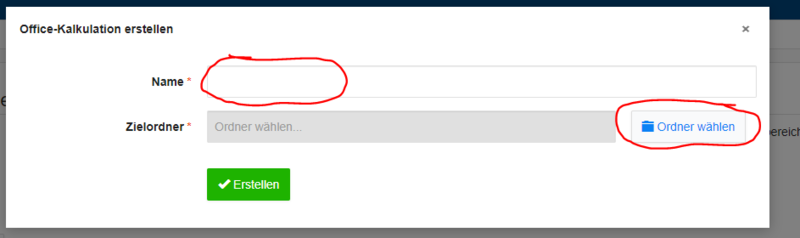
Es öffnet sich ein Tabellenblatt. Die Seitenleiste kannst du mit einem Linksklick ausblenden.
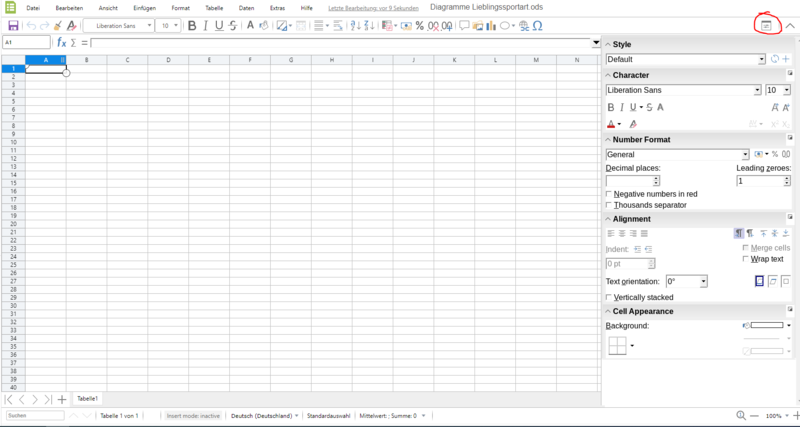
Das Programm heißt "Tabellenkalkulation", weil es wie eine Tabelle aufgebaut ist: Es gibt Spalten, die mit Buchstaben benannt sind
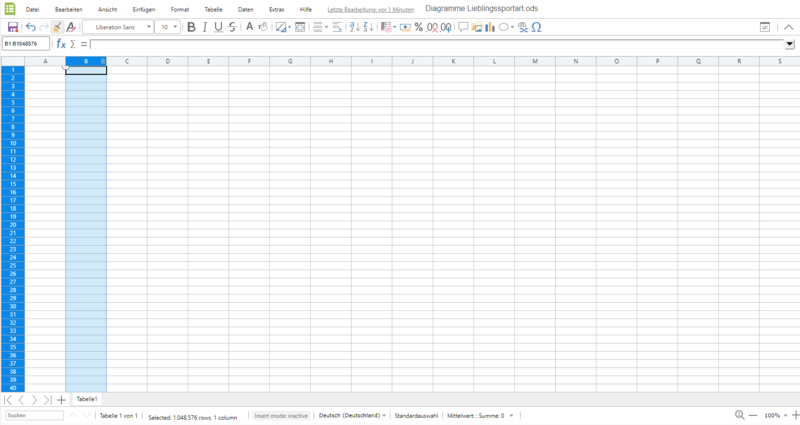
und Zeilen, die nummeriert sind.
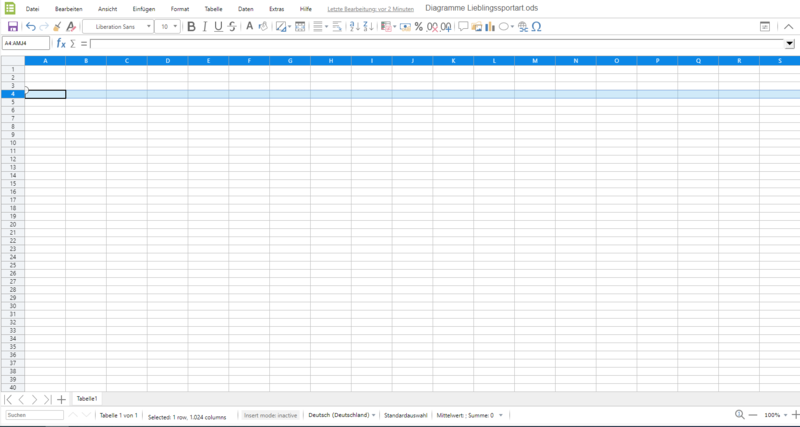
Übertrage die Daten des Fragebogens in die Zellen:
Z.B. Welche Lieblingssportart hast du?
Trage die Lieblingssportarten in die Tabelle ein:
Fußball
Handball
Tanzen
...
Schreibe daneben die Anzahl der Nennungen in die Tabelle.
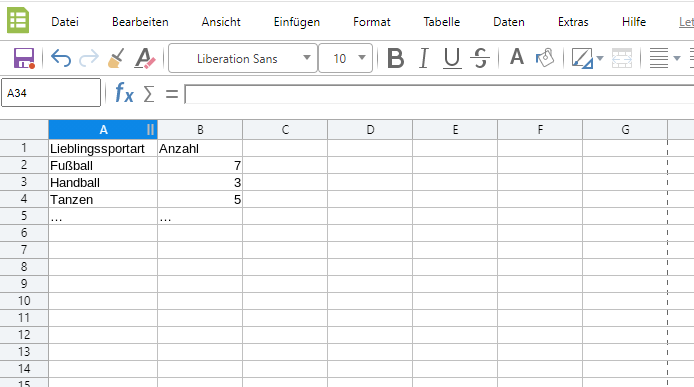
Nun markiere die Daten: Klicke mit der linken Maustaste oben links in die Zelle, halte die Maustaste gedrückt und ziehe die Maus bis in die Zelle unten rechts. Jetzt sind alle Daten markiert.
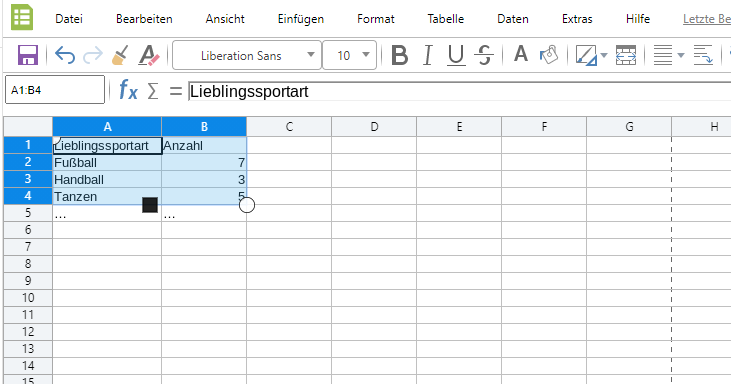
Wähle in der Menüleiste das Symbol Diagramm einfügen, es sieht aus wie ein Säulendiagramm und klicke darauf.
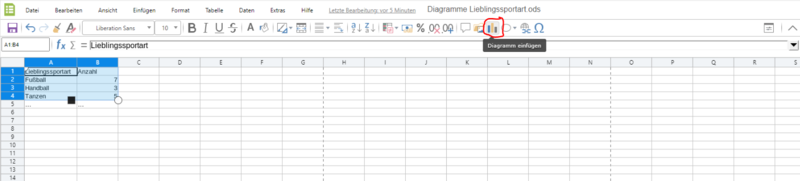
Nun kannst du mit dem Diagramm-Assistenten verschiedene Einstellungen wählen.
1. Diagrammtyp: Verwende den schon gewählten Diagrammtyp "Säulendiagramm".
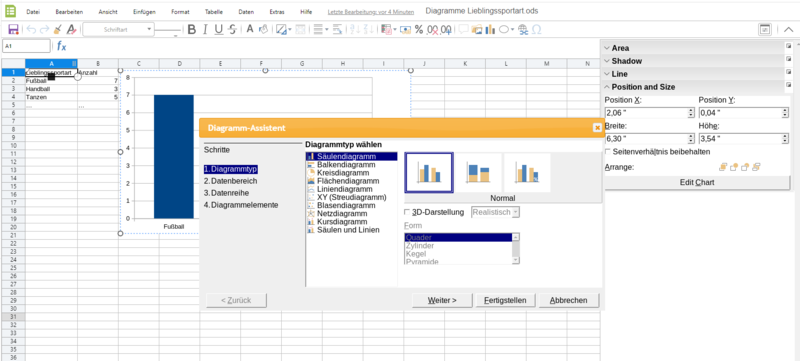
Klicke auf "Weiter".
2. Datenbereich: Auch hier kannst du die vorgegebenen Einstellungen übernehmen. Klicke anschließend wieder auf "Weiter".
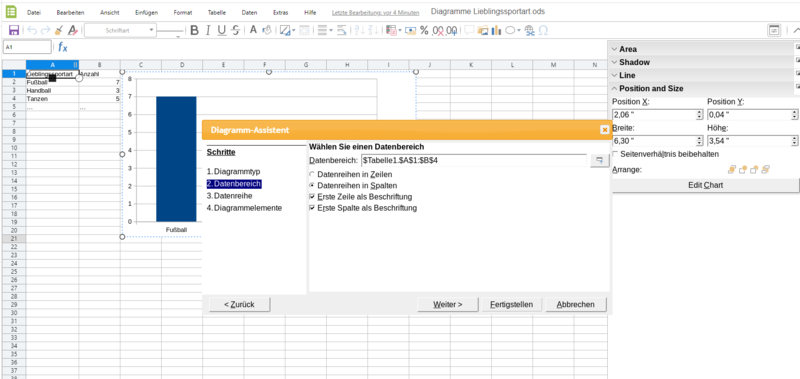
3. Datenreihe: Auch hier kannst du die vorgegebenen Einstellungen übernehmen. Klicke anschließend wieder auf "Weiter".
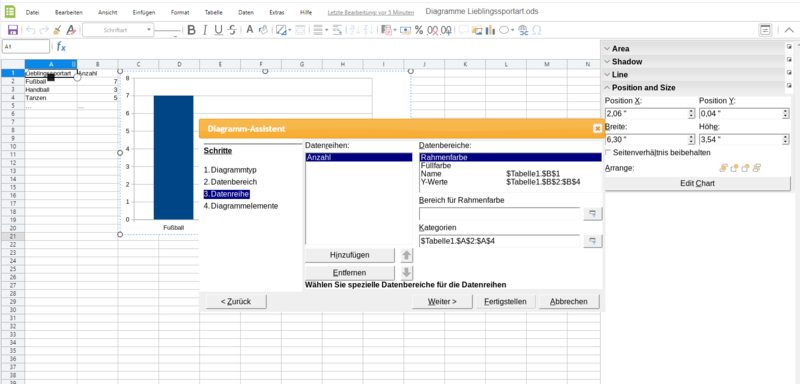
4. Diagrammelemente: Ergänze hier einen Titel, also eine Überschrift für das Diagramm. Beschrifte außerdem die Achsen. Die x-Achse wird mit "Sportart" beschriftet, die y-Achse mit "Anzahl". Das Häkchen bei "Legende" kannst du entfernen, es wird nicht benötigt. Klicke abschließende auf "Fertigstellen".
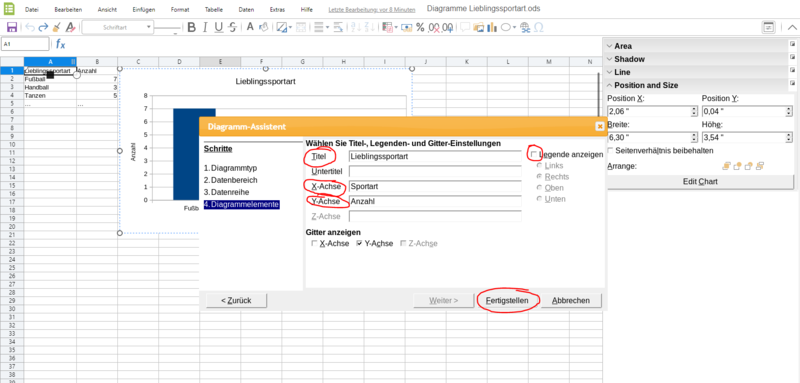
Das Säulendiagramm passend zu deiner Tabelle ist fertig.